Искате ли да създадете втори акаунт в Instagram? Искате акаунт за бизнеса и такъв за себе си? Управление на множество акаунти за клиенти? Има много причини, поради които може да искате да имате втори или дори трети акаунт в Instagram. Този урок ще ви покаже как да ги създадете и да ги управлявате ефективно.
Изненадващо, Instagram е отворен за потребители, които имат множество акаунти. Компанията дори улеснява превключването между тях направо в приложението.
Тази функция е чудесна за търговци на социални медии, собственици на малък бизнес или тези с множество страсти. Instagram има тенденция да има тесен фокус и акаунтът често се концентрира върху една ниша. Всяко отклонение от това може да размие посланието, особено ако популяризирате марка или бизнес. Ето защо да имате няколко акаунта е толкова полезно.
Тази статия ще ви научи на всичко, което трябва да знаете за създаването и управлението на множество акаунти в Instagram.

Съдържание
Създаване на втори акаунт в Instagram
Предимството на тази настройка е вместо да се налага да влизате в отделни акаунти; можете да свържете акаунтите си в Instagram заедно, за да поддържате нещата хубави и подредени.
Отворете основния си акаунт в Instagram.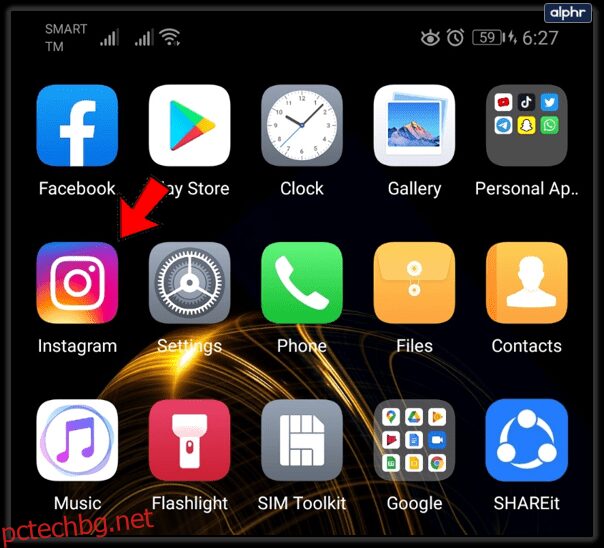
Изберете иконата на вашия профил в долния десен ъгъл.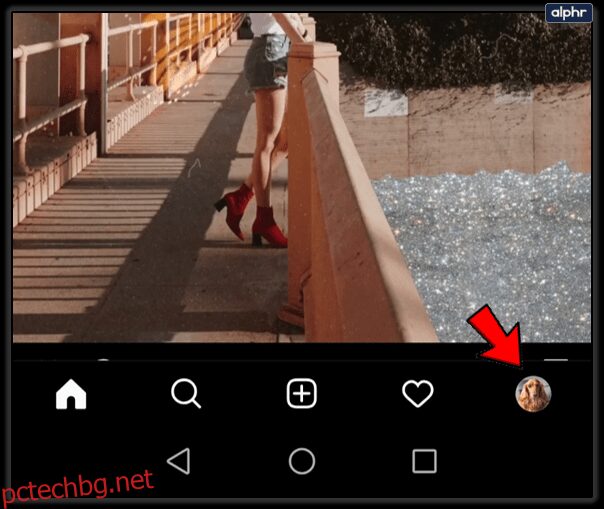
Докоснете иконата на триредовото меню горе вдясно.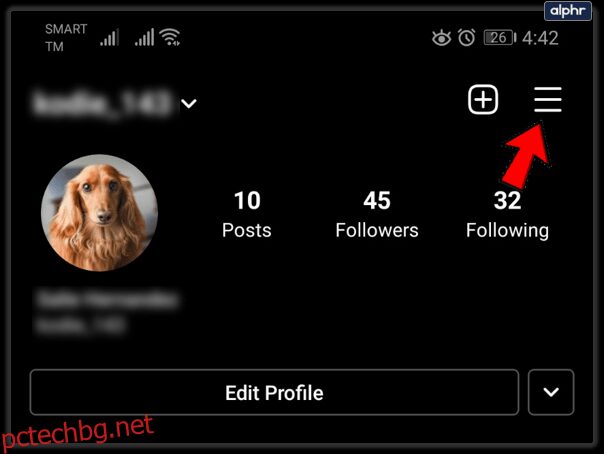
Изберете иконата на зъбно колело за достъп до настройките.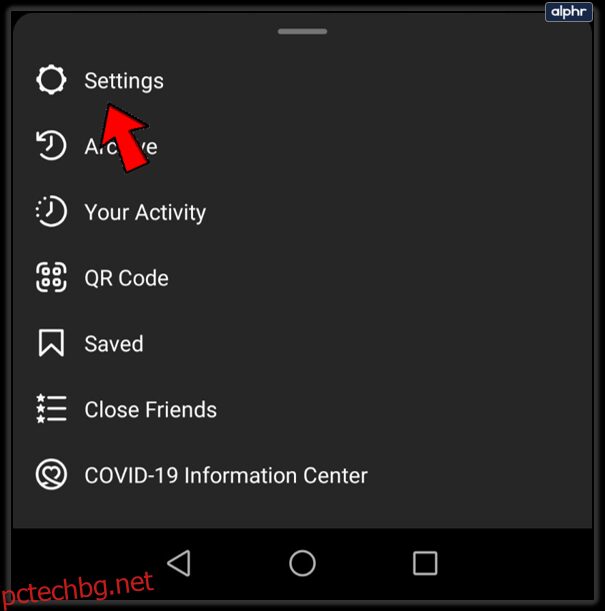
Изберете Добавяне на акаунт най-отдолу. Може да видите Добавяне или превключване на акаунти, ако вече имате повече от един.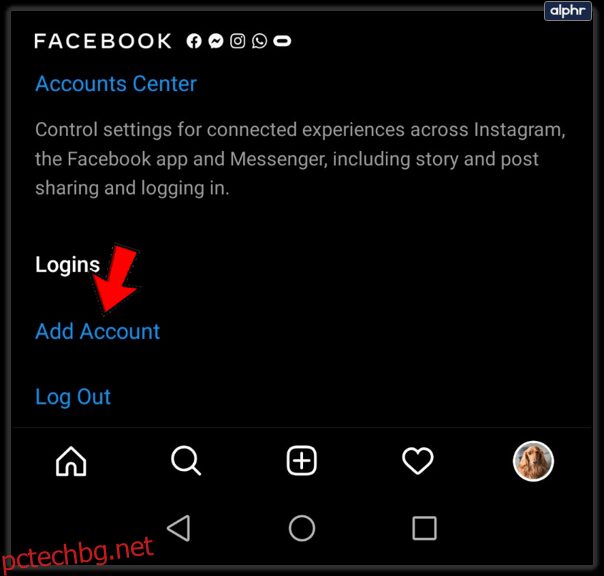
Изберете вашето потребителско име и изберете Напред, за да продължите.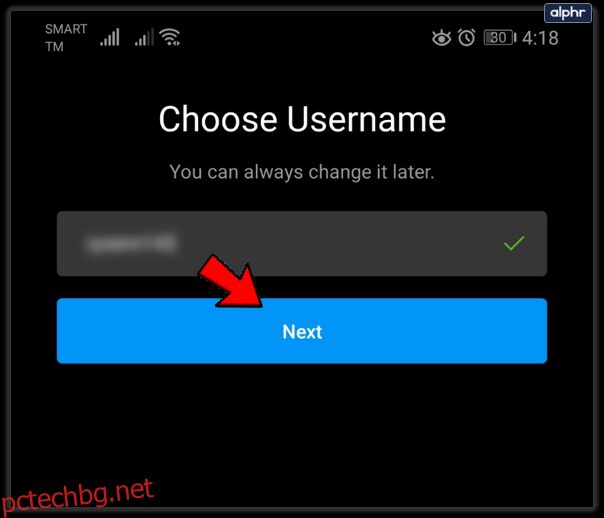
Използвайте различен имейл адрес от този, който вече е свързан с Instagram.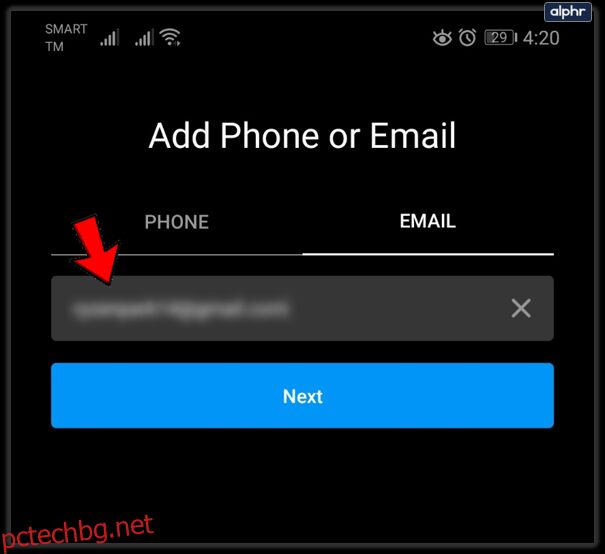
Потвърдете своя имейл акаунт, като въведете кода за потвърждение, изпратен на адреса.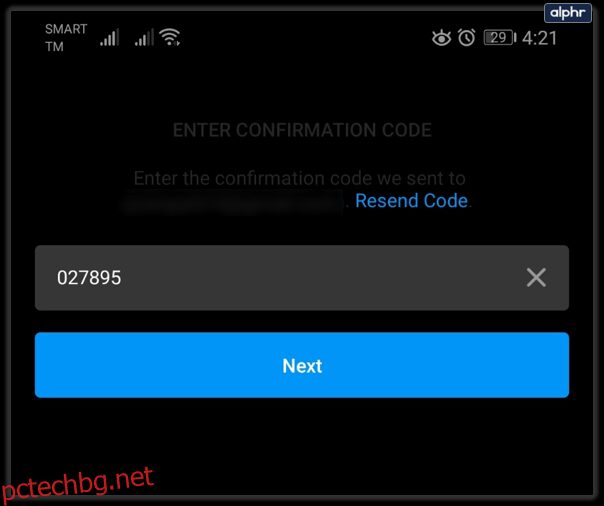
Настройте изображението на вашия профил и следвайте съветника за регистрация.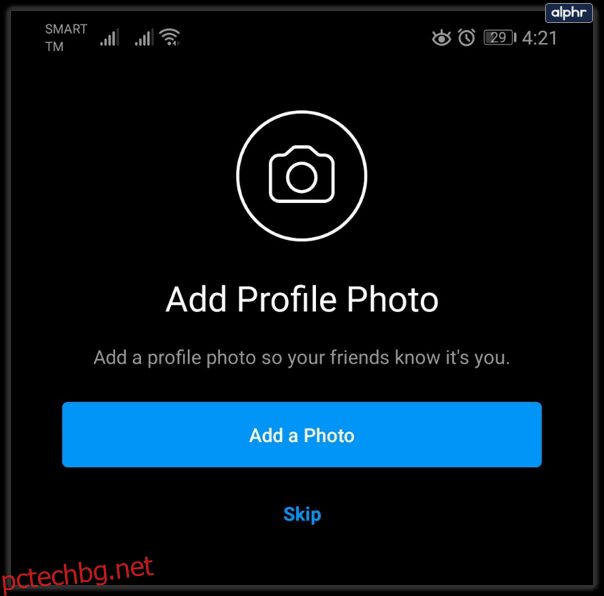
Можете да свържете своя акаунт във Facebook с вашия акаунт в Instagram, ако искате, но само ако не сте го направили за основния си акаунт. Какъвто и метод да използвате в стъпка 7, телефон, имейл или Facebook, той трябва да е различен от метода, използван за този основен акаунт. Ако използвате същите подробности, ще видите грешка, която ви казва, че тези данни вече се използват или думи в този смисъл.
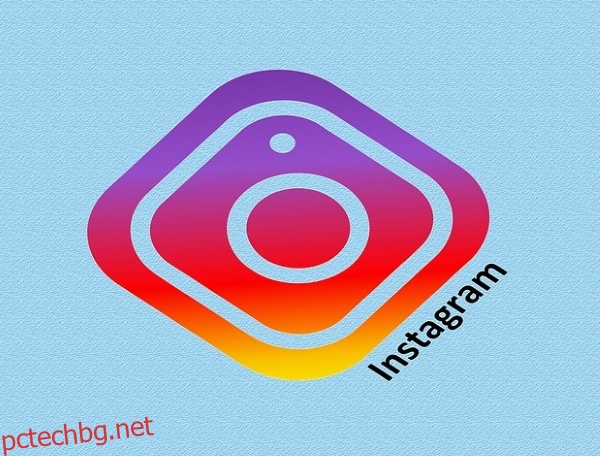
Свързване на втори акаунт в Instagram
Ако вече имате втори акаунт в Instagram, можете да го свържете с основния си, вместо да създавате друг, ако предпочитате. Той използва подобен процес като по-горе. Можете да свържете до пет акаунта наведнъж, като използвате този метод.
Отворете основния си акаунт в Instagram. Изберете своя профил и триредовата икона на менюто горе вдясно.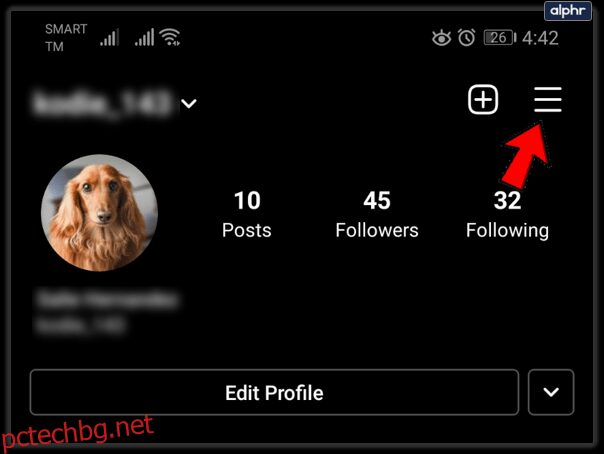
Изберете иконата на зъбно колело за достъп до Настройки.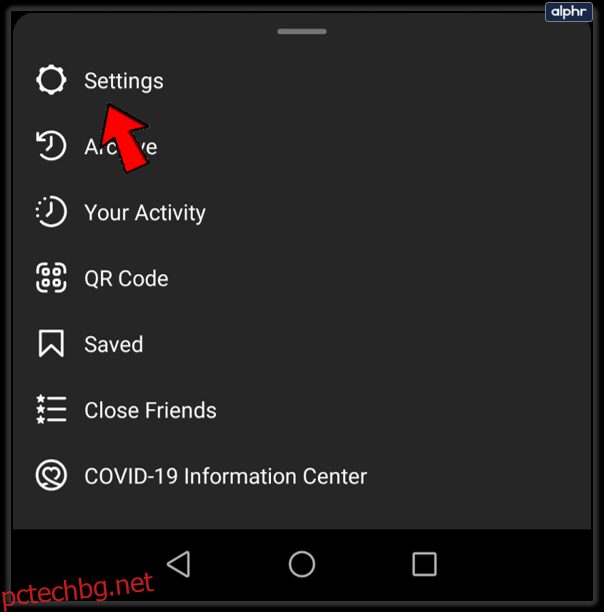
Изберете Добавяне на акаунт най-отдолу.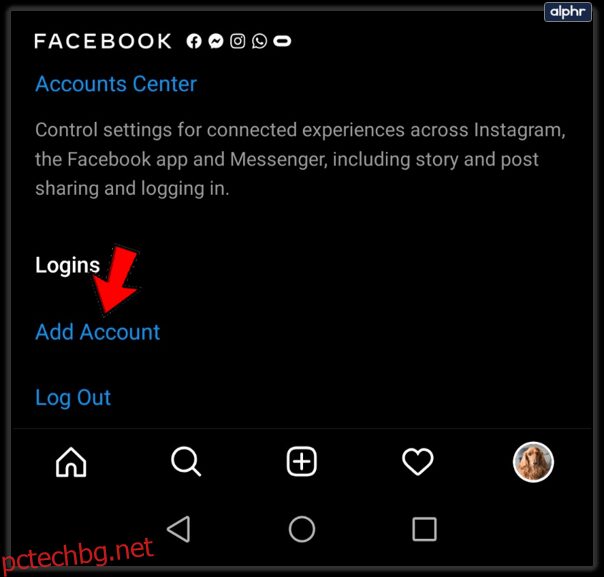
Въведете другите данни за акаунта си и ги запазете.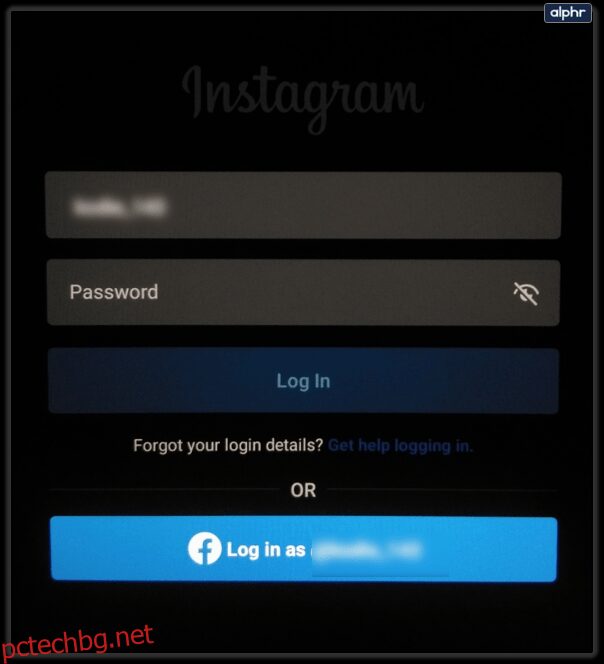
Вашите акаунти в Instagram вече са свързани. Въпреки че нищо не се променя със самите акаунти, това ще направи превключването между тях по-лесно от излизането от единия и обратно в другия.
Превключване между акаунти в Instagram
Процесът на превключване между свързани акаунти е същият, независимо дали сте създали нов втори акаунт или сте свързали съществуващ.
Отворете приложението Instagram и изберете своя профил.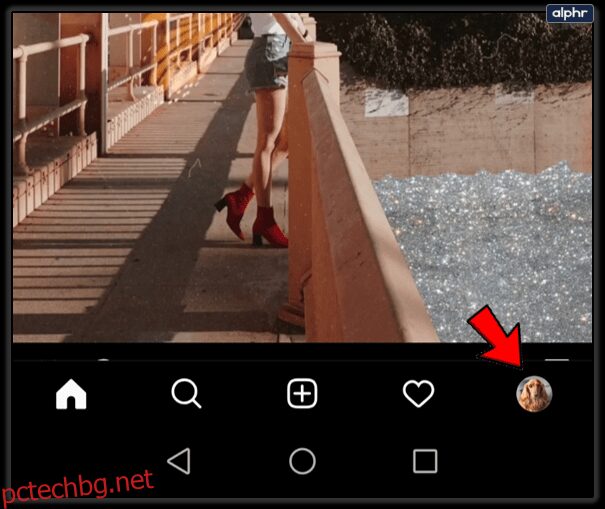
Изберете вашето потребителско име в горната част. Появява се малък изскачащ прозорец с вашите свързани акаунти.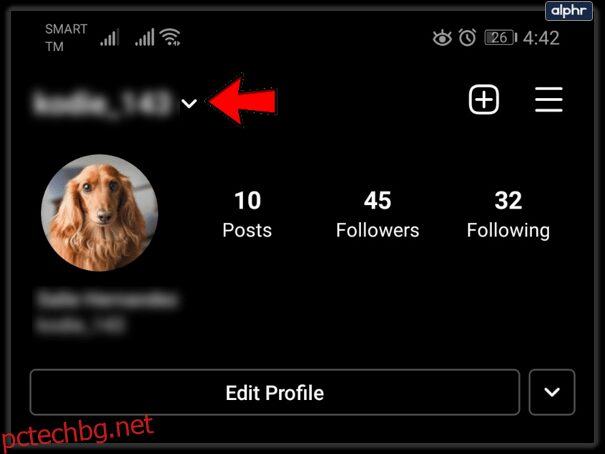
Изберете акаунта, към който искате да преминете.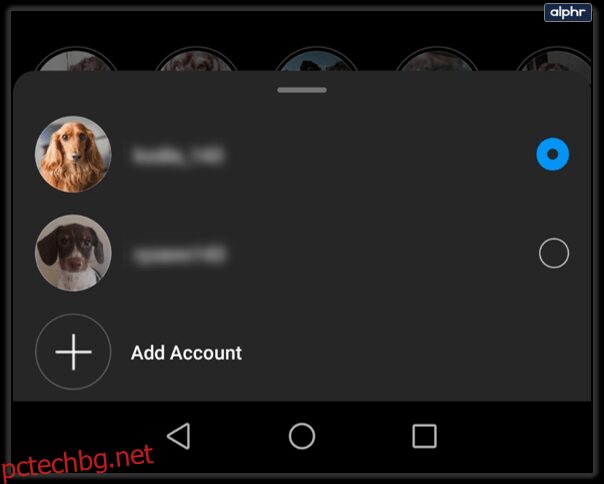
В зависимост от телефона, който използвате, изборът на акаунт ще бъде падащо меню или изскачащ прозорец. Така или иначе, изберете акаунта и веднага ще превключите.
Премахнете свързан акаунт в Instagram
Ако трябва да премахнете акаунт, който сте свързали, това е почти обратното на свързването им. Ето как да го направите:
Влезте в акаунта в Instagram, който искате да премахнете. Изберете своя профил и иконата на менюто с три реда горе вдясно.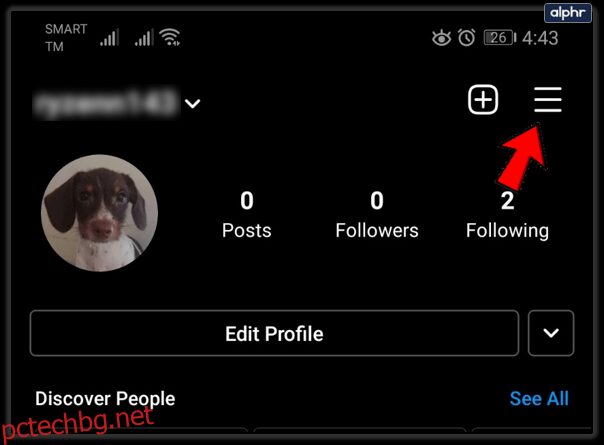
Изберете иконата на зъбно колело за достъп до настройките.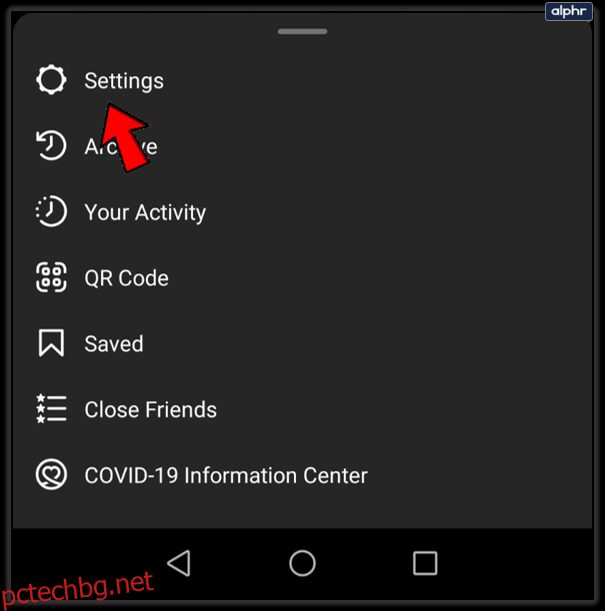
Изберете Изход от акаунт.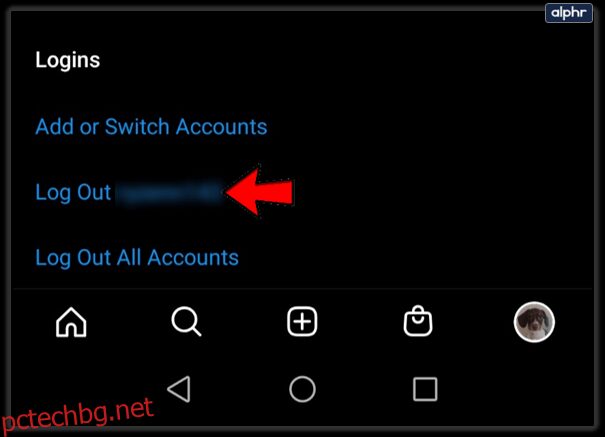
Следването на тези стъпки ще премахне връзката между акаунта, в който сте влезли, и тези, с които е бил свързан. След това можете да изтриете или забравите за този акаунт според случая.
Изтрийте акаунт в Instagram
Изтриването на акаунт в Instagram е драстична мярка, но ако вече не го използвате, това е полезна задача за домакинството. Изтриването на акаунт е необратимо, така че веднъж направено, това е всичко. Ако трябва да изтриете, ето как.
Отворете браузър на вашето устройство и отидете на страницата за изтриване на акаунт Instagram.Попълнете краткия формуляр с искане за изтриване, посочете причина и въведете паролата си.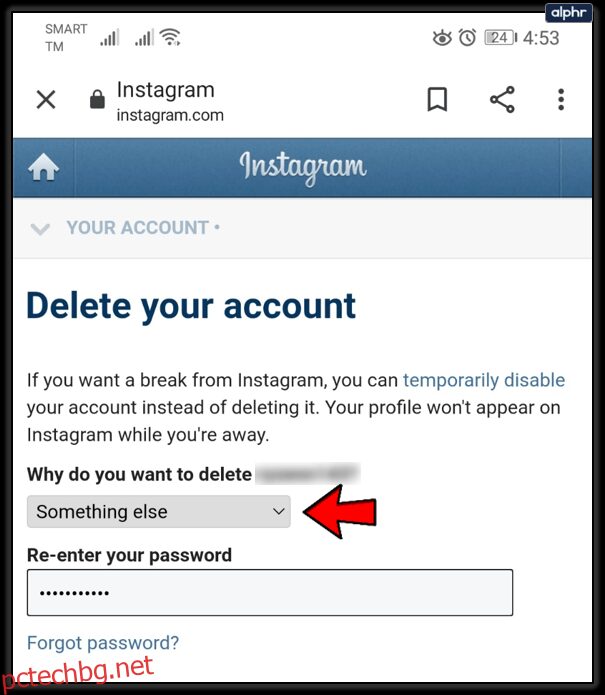
Изберете Изтриване за постоянно моя акаунт, когато сте готови.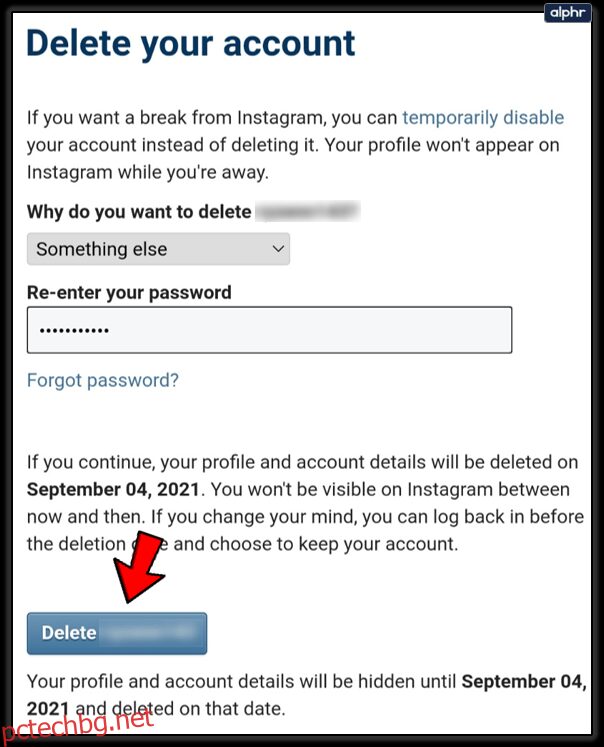
Instagram може да се опита да ви задържи, като предлага съвети или помощ, за да поддържате акаунта си, но в крайна сметка те ще направят каквото поискате и ще го изтрият.
често задавани въпроси
Ето още няколко отговора на вашите въпроси относно Instagram.
Колко акаунта в Instagram мога да свържа?
Всеки потребител може да има до пет акаунта в Instagram.
Ще получавам ли известия за всичките си акаунти?
Известията, които получавате, зависят до голяма степен от активираната функция за всеки акаунт. Но ще получавате известия само за акаунта, който сте използвали последно.

